一、斐讯无线路由器K2怎么设置无线中继呀
斐讯无线路由器K2设置无线中继的方法及步骤:
连上电脑,输入管理ip地址,进入后台,设置路由器2.
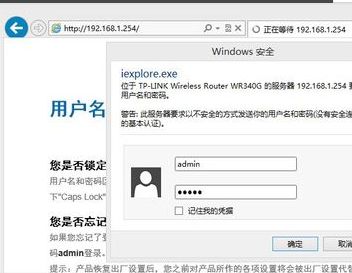
2. 进到无限网络设置菜单,设置好SSID,频道,加密类型,密码等信息。
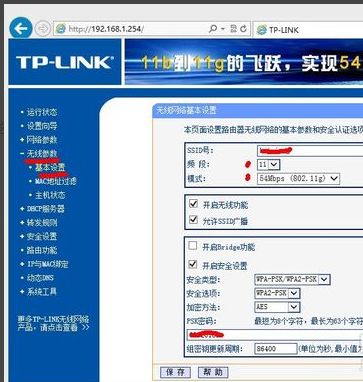
3. 进入DHCP菜单,手动关闭DHCP功能,保存成功,重启路由器待用。
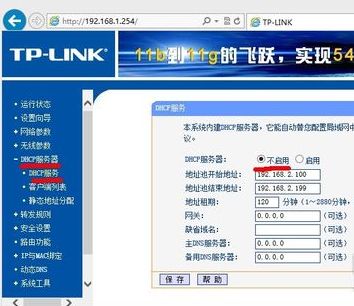
4. 输入路由器1的管理IP,登录进入后台。
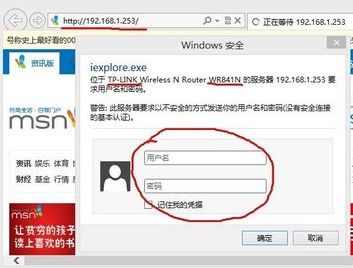
5. 进入到无限设置中,路由器1所有的设置 一定 要保证和路由器2的设置一摸一样,最后勾选“开启WDS”,输入要桥接的无限路由器的SSID和BSSID(mac地址)。
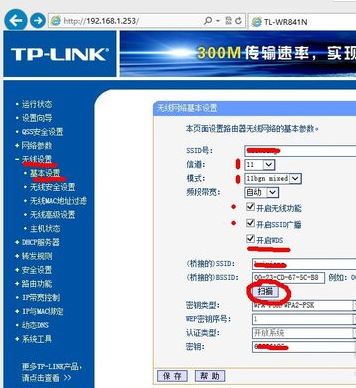
6. 如果不知道,就点击“搜索”,扫描附近信号,选择刚刚配置好的路由器2的名字,点击“连接”, SSID和BSSID就会自动导入了。
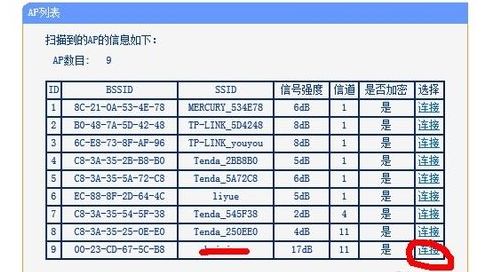
7. 最后,保存设置,重启路由器1, 配置成功!

资料拓展:
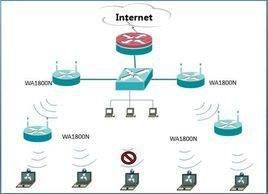
无线分布系统(WDS)通过无线电接口在两个 AP 设备之间创建一个链路。此链路可以将来自一个不具有以太网连接的 AP 的通信量中继至另一具有以太网连接的AP。WDS最多允许在访问点之间配置四个点对点链路。一般情况,中心AP最多支持四个远端无线中继模式的AP接入。
无线中继模式虽然使无线覆盖变得更容易和灵活,但是却需要高档AP支持,而且如果中心AP出了问题,则整个WLAN将瘫痪,冗余性无法保障,所以在应用中最常见的是"无线漫游模式",而这种"中继模式"则只用在没法进行网络布线的特殊情况下,可适用于那些场地开阔、不便于铺设以太网线的场所,像大型开放式办公区域、仓库、码头等。
还有就两个网络隔离太远,网络信号无法传送到,就在中间设置一个中继AP,此AP只起中继的作用。
二、斐讯FIR系列无线桥接中继怎么设置
首先保证主路由器已经能够上网,假设主路由器管理地址为192.168.1.1
方法一:使用无线接入方式(对主路由器没有要求)
1、 此种方法只需要调整副路由器,默认情况副路由器登陆地址为192.168.1.1,那么登陆副
路由器管理界面,修改副路由器的管理地址为192.168.2.1(第三段数值不为1即可,0—255之间数字都行)。
2、 进入【WAN设置】,选择【无线接入】(如果没有通过【快速向导】设置,此处是无法设置的)
3、 点击【无线AP列表】,会弹出如下窗口,表格里面显示为附近的无线信号,选择您想连接的无线信号,点击【连接】。
4、 点击【连接】以后,【SSID号】会显示所要连接的无线信号,【安全模式】、【加密类型】一般会自动的变成与上端设备一样,只需要正确填写上端无线信号的【密码】。【WAN口连接类型】一般选择【动态IP】即可,可根据需要选择【静态IP】,最后点击【保存】。
5、 保存以后点击【运行状态】,已获取到上端设备分配地址,则表示设置成功,已可连接副路由器上网。
注意:副路由器中的无线名称、密码与上端路由器是不相干的,不建议设置成一样。
方法二:WDS无线桥接(要求主、副路由器最好是一个型号)
建议首先给电脑配置一个地址,如下图:
● 主路由器的设置
1. 无线设置。设置【网络名称(SSID)】,固定【信道】,调整【频道带宽】为20MHZ,然后保存。
2. WDS设置。【WDS模式】选择【lazy mode】(也可选择【repeater】模式,【repeater】模式参考副路由器设置),其他不用修改,然后保存。
3. 主路由器已经设置完成,下一步设置副路由器。
● 副路由器设置
1. 无线设置。同主路由器。
2. DHCP设置。禁用DHCP服务器。
如果您在【工作模式】选择中选择了【AP模式】,就不用进行上一步禁用DHCP了,【AP模式】默认情况下DHCP服务器是禁用的。
3. 管理地址修改。建议把副路由器的IP 改成192.168.1.2(与主路由器管理地址最后一位不同就行),以方便管理。
4. WDS设置。备注:此时需登陆修改后的192.168.1.2进入界面。
此时主副路由器已经设置完成,修改电脑本地连接的属性,改成自动获取IP 地址,此时电脑连接在副路由器上,如果能获取到IP地址,则说明桥接已经成功,无线也可使用。
注意:
● 设置后电脑获取不到地址,可断电重启两台设备尝试。
● 不建议B连接A,然后C再去连接B,可以操作但不能保证网络质量。
三、斐讯k1和k2和FIR152M
第一台无线路由器:
1.首先登入和宽带猫连接的路由器。
2.在无线设置-基本设置中设置“SSID号”、“信道”,设置固定信道号。
3.在无线设置-无线安全设置中设置无线信号加密信息,记录该无线路由器设置后的SSID、信道和加密设置信息。
第二台无线路由器:
1.登入需要桥接的第二台无线路由器。
2.在网络参数-LAN口设置中,修改IP地址和第一台路由器不同(防止IP地址冲突),
如192.168.1.2,保存,路由器会自动重启。
3.在无线设置-基本设置中勾选“开启WDS”。点击“扫描”,搜索周围无线信号。
4.在扫描到的信号列表中选择第一台路由器SSID号,点击“连接”。
5.将信道设置成与第一台路由器信道相同。同时设置加密信息和第一台路由器相同,点击“保存”。
6.关闭DHCP服务器。在DHCP服务器中,选择“不启用”,保存,重启路由器。
7.此时第一台无线路由器与第二台无线路由器已成功建立WDS。